Crear un cupón de precio de oferta
5 min
En este artículo
- Crear un cupón de precio de oferta
- Videotutorial
- Preguntas frecuentes
Importante:
Los cupones de precios de oferta solo se pueden usar en Wix Stores.
Anima a los clientes a realizar compras ofreciéndoles un cupón de precio de oferta (por ejemplo, todos los posters cuestan ahora $20).
Crear un cupón de precio de oferta
Ofrece a los clientes algunos o todos tus artículos a un precio de oferta y elige las fechas para establecer cuando será válida la promoción.
Panel de control
App Wix
- Dirígete a Cupones en el panel de control de tu sitio.
- Haz clic en + Nuevo cupón.
- Selecciona Precio de oferta.
- Ingresa el Código del cupón que los clientes deben ingresar.
- Ingresa el Nombre del cupón.
Nota: Este nombre es solo para uso interno. Los clientes no lo verán. - Ingresa el precio de oferta en Ahora solo.
- Selecciona una opción del menú desplegable Aplicar a:
- Todos los productos: se aplica a todos los productos (el cliente puede aplicarlo a varios productos).
- Producto específico: se aplica a un producto. Haz clic en el menú desplegable Producto y selecciona el producto.
- Categoría específica: se aplica a todos los productos de una categoría (el cliente puede aplicarlo a varios productos). Haz clic en el menú desplegable Categoría y selecciona la categoría.
- (Opcional) Selecciona la casilla de verificación Incluir suscripciones para aplicar este cupón a las suscripciones de la tienda.
Nota: El descuento se aplica a cada ciclo de facturación (por ejemplo, cada mes en una suscripción mensual). Asegúrate de que el valor del cupón no sea mayor que el precio de la suscripción. - Establecer cuándo es válido el cupón:
- Ingresa la fecha de inicio.
- Ingresa la fecha de finalización o selecciona la casilla de verificación Sin fecha final.
- (Opcional) Establece limitaciones para los cupones:
- Limitar el número total de usos para este cupón: ingresa el número total de veces que se puede usar.
Consejo: Si un mismo cliente realiza múltiples compras, estas se cuentan por separado. - Limitar a una vez por cliente: cada cliente puede usar el cupón solo una vez.
- Limitar el número total de usos para este cupón: ingresa el número total de veces que se puede usar.
- Haz clic en Crear cupón.
Videotutorial
Consulta el videotutorial o desplázate hasta abajo para leer las preguntas frecuentes.
Preguntas frecuentes
Haz clic en una de las siguientes preguntas para obtener más información sobre los cupones.
¿Qué sucede si el descuento es mayor que el precio del ítem?
¿Puedo desactivar temporalmente un cupón?
¿Los códigos de cupón distinguen entre mayúsculas y minúsculas?
¿Por qué el código de promoción no se ve en la página del carrito?
¿Puedo ofrecer descuentos sin códigos de cupón?
Para las compras con el método de pago manual, ¿cuándo se actualiza el recuento de cupones disponibles?
¿Puedo crear un cupón con códigos únicos para cada uso?
¿Cómo puedo promocionar o compartir mi cupón?
¿Cómo aplico un cupón a un grupo de productos de la tienda?
¿Cómo se aplican los cupones a las suscripciones de productos de la tienda?


 junto al cupón y selecciona la opción correspondiente.
junto al cupón y selecciona la opción correspondiente. 
 junto al cupón correspondiente.
junto al cupón correspondiente.